ວິທີການເປີດບັນຊີແລະເງິນຝາກໃນ BitMart
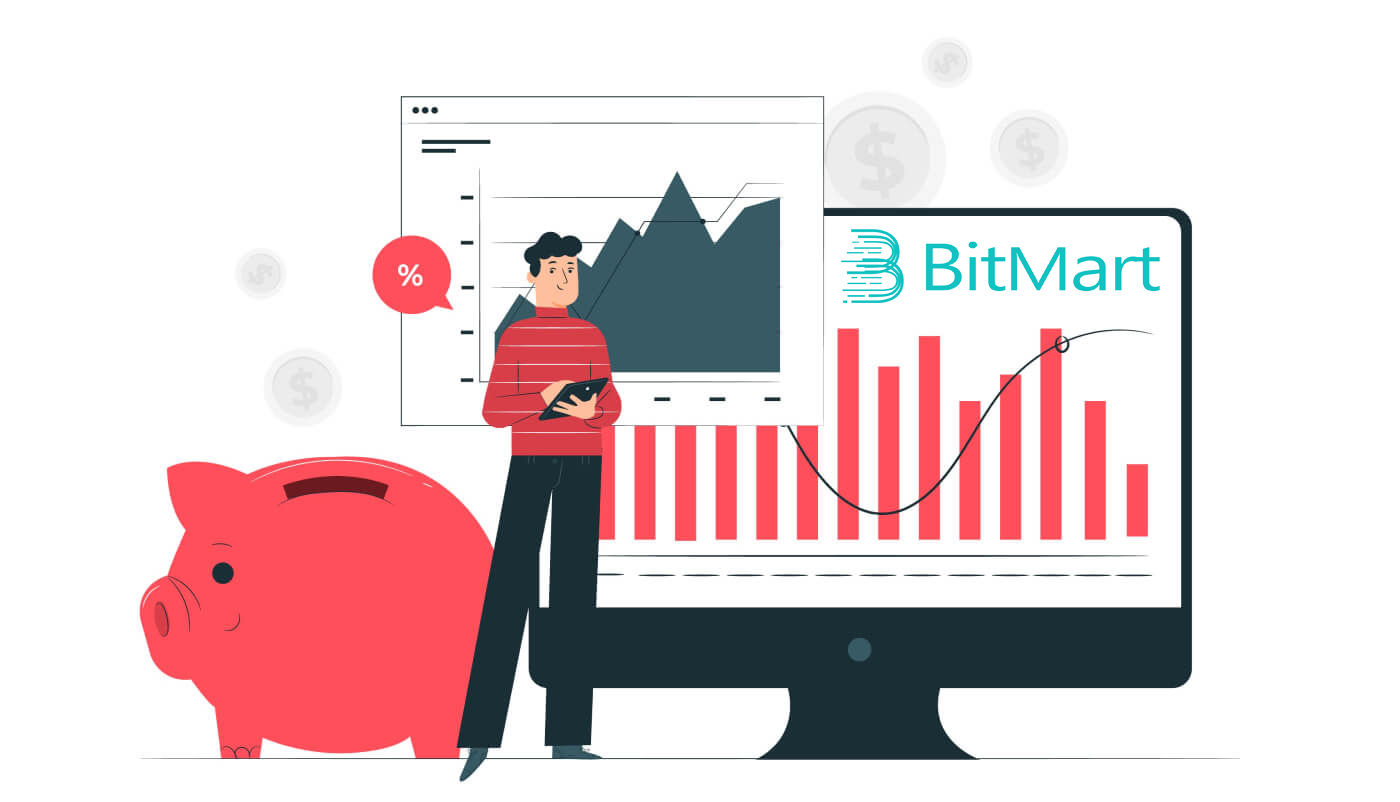
- ພາສາ
-
English
-
العربيّة
-
简体中文
-
हिन्दी
-
Indonesia
-
Melayu
-
فارسی
-
اردو
-
বাংলা
-
ไทย
-
Tiếng Việt
-
Русский
-
한국어
-
日本語
-
Español
-
Português
-
Italiano
-
Français
-
Deutsch
-
Türkçe
-
Nederlands
-
Norsk bokmål
-
Svenska
-
Tamil
-
Polski
-
Filipino
-
Română
-
Slovenčina
-
Zulu
-
Slovenščina
-
latviešu valoda
-
Čeština
-
Kinyarwanda
-
Українська
-
Български
-
Dansk
-
Kiswahili
ວິທີການເປີດບັນຊີການຄ້າໃນ BitMart
ວິທີການເປີດບັນຊີ BitMart [PC]
ເປີດບັນຊີ BitMart ທີ່ມີທີ່ຢູ່ອີເມວ
ຂັ້ນຕອນທີ 1: ໄປຢ້ຽມຢາມ https://www.bitmart.com ແລະຄລິກ [ ເລີ່ມຕົ້ນ]
.png)
ຂັ້ນຕອນທີ 2: ທ່ານສາມາດເປີດບັນຊີໂດຍ ອີເມລ໌ ຫຼື ໂທລະສັບມືຖື . ທີ່ນີ້ພວກເຮົາໃຊ້ເວລາເປີດໂດຍ Email ເປັນຕົວຢ່າງ. ກົດ [ Email ]
.png)
ຂັ້ນຕອນທີ 3: ກະລຸນາໃສ່ [ ທີ່ຢູ່ອີເມວຂອງທ່ານ] ແລະຕັ້ງ [ ລະຫັດຜ່ານເຂົ້າສູ່ລະບົບ]
.png)
ຂັ້ນຕອນທີ 4: ຖ້າຫາກວ່າທ່ານໄດ້ຮັບການເຊື້ອເຊີນໂດຍຜູ້ອື່ນ, ໃຫ້ຄລິກໃສ່ [ ເພີ່ມລະຫັດການເຊື້ອເຊີນ] ແລະໃສ່ [ລະຫັດອ້າງອີງຂອງທ່ານ] . ຖ້າບໍ່, ພຽງແຕ່ຂ້າມພາກນີ້.
.png)
.png)
ຂັ້ນຕອນທີ 5: ກວດເບິ່ງ [ ຂໍ້ຕົກລົງຜູ້ໃຊ້ ແລະນະໂຍບາຍສ່ວນຕົວ]
.png)
ຂັ້ນຕອນທີ 6: ກົດ [ ລົງທະບຽນ] . ຫຼັງຈາກນັ້ນ, ທ່ານຈະເຫັນ ຫນ້າການຢືນຢັນອີເມວ.
.png)
ຂັ້ນຕອນທີ 7: ກວດສອບ ອີເມລທີ່ຈົດທະບຽນຂອງທ່ານ , ແລະໃສ່ຫົກຕົວເລກ [ Email Verification code ] , ແລະຄລິກໃສ່ [ ສົ່ງ]
.png)
ຂໍສະແດງຄວາມຍິນດີ, ເຈົ້າພ້ອມແລ້ວ! ໃນປັດຈຸບັນທ່ານສາມາດເຂົ້າເຖິງ BitMart ແລະເລີ່ມການຊື້ຂາຍ cryptos ທີ່ທ່ານມັກ!

ເພື່ອຮັບປະກັນຄວາມປອດໄພຂອງບັນຊີ ແລະຊັບສິນຂອງທ່ານໃຫ້ດີຂຶ້ນ, ພວກເຮົາຮຽກຮ້ອງໃຫ້ຜູ້ໃຊ້ຂອງພວກເຮົາເຮັດການພິສູດຢືນຢັນສອງປັດໃຈໄວເທົ່າທີ່ຈະໄວໄດ້.
ເປີດບັນຊີ BitMart ດ້ວຍເບີໂທລະສັບ
ຂັ້ນຕອນທີ 1: ໄປຢ້ຽມຢາມ https://www.bitmart.com ແລະຄລິກ [ ເລີ່ມຕົ້ນ]

ຂັ້ນຕອນທີ 2: ທ່ານສາມາດເປີດບັນຊີໂດຍ ອີເມວ ຫຼື ໂທລະສັບ . ໃນທີ່ນີ້ພວກເຮົາເອົາການເປີດທາງ ໂທລະສັບ ເປັນຕົວຢ່າງ. ກົດ [ ໂທລະສັບ]

ຂັ້ນຕອນທີ 3: ກະລຸນາໃສ່ [ ລະຫັດປະເທດຂອງທ່ານ] , [ ຫມາຍເລກໂທລະສັບຂອງທ່ານ] ແລະຕັ້ງ [ ລະຫັດຜ່ານການເຂົ້າສູ່ລະບົບ]

ຂັ້ນຕອນທີ 4: ຖ້າຫາກວ່າທ່ານໄດ້ຮັບການເຊື້ອເຊີນໂດຍຜູ້ອື່ນ, ໃຫ້ຄລິກໃສ່ [ ເພີ່ມລະຫັດການເຊື້ອເຊີນ] ແລະໃສ່ [ລະຫັດອ້າງອີງຂອງທ່ານ] . ຖ້າບໍ່, ພຽງແຕ່ຂ້າມພາກນີ້.

.png)
ຂັ້ນຕອນທີ 5: ກວດເບິ່ງ [ ຂໍ້ຕົກລົງຜູ້ໃຊ້ ແລະນະໂຍບາຍສ່ວນຕົວ]
.png) ຂັ້ນຕອນທີ 6: ຄລິກ [ ລົງທະບຽນ] . ຈາກນັ້ນທ່ານຈະເຫັນ ໜ້າການຢືນຢັນໂທລະສັບ.
ຂັ້ນຕອນທີ 6: ຄລິກ [ ລົງທະບຽນ] . ຈາກນັ້ນທ່ານຈະເຫັນ ໜ້າການຢືນຢັນໂທລະສັບ.

ຂັ້ນຕອນທີ 7: ກວດສອບໂທລະສັບຂອງທ່ານ, ແລະໃສ່ຫົກຕົວເລກ [ ລະຫັດການກວດສອບໂທລະສັບ] , ແລະຄລິກໃສ່ [ ສົ່ງ]

Congrats, ທ່ານກໍານົດທັງຫມົດ! ໃນປັດຈຸບັນທ່ານສາມາດເຂົ້າເຖິງ BitMart ແລະເລີ່ມຕົ້ນການຊື້ຂາຍ cryptos ທີ່ທ່ານມັກ!

ເພື່ອຮັບປະກັນຄວາມປອດໄພຂອງບັນຊີ ແລະຊັບສິນຂອງທ່ານໃຫ້ດີຂຶ້ນ, ພວກເຮົາຮຽກຮ້ອງໃຫ້ຜູ້ໃຊ້ຂອງພວກເຮົາເຮັດການພິສູດຢືນຢັນສອງປັດໃຈໄວເທົ່າທີ່ຈະໄວໄດ້.
ວິທີການເປີດບັນຊີ BitMart [ມືຖື]
ເປີດບັນຊີ BitMart ຜ່ານ BitMart App
ຂັ້ນຕອນທີ 1: ເປີດ BitMart App [ BitMart App IOS ] ຫຼື [ BitMart App Android ] ທີ່ທ່ານດາວໂຫຼດ, ໃຫ້ຄລິກໃສ່ [ຮູບສັນຍາລັກດ້ານເທິງຊ້າຍ]

ຂັ້ນຕອນທີ 2 : ກົດ [ ເຂົ້າສູ່ລະບົບ]

ຂັ້ນຕອນທີ 3 : ກົດ [ ລົງທະບຽນ]

ຂັ້ນຕອນທີ 4 : ທ່ານສາມາດເປີດບັນຊີໂດຍ ອີເມລ໌ ຫຼື ໂທລະສັບມືຖື . ທີ່ນີ້ພວກເຮົາໃຊ້ເວລາເປີດໂດຍ Email ເປັນຕົວຢ່າງ. ກົດ [ Email ]

ຂັ້ນຕອນທີ 5: ໃສ່ [ ທີ່ຢູ່ອີເມວຂອງເຈົ້າ] ແລະຕັ້ງ [ລະຫັດຜ່ານເຂົ້າສູ່ລະບົບ]

ຂັ້ນຕອນທີ 6: ຖ້າຫາກວ່າທ່ານໄດ້ຮັບການເຊື້ອເຊີນໂດຍຜູ້ອື່ນ, ໃຫ້ຄລິກໃສ່ [ ເພີ່ມລະຫັດການເຊື້ອເຊີນ] ແລະໃສ່ [ລະຫັດອ້າງອີງຂອງທ່ານ] . ຖ້າບໍ່, ພຽງແຕ່ຂ້າມພາກນີ້.

ຂັ້ນຕອນທີ 7: ກວດເບິ່ງ [ ຂໍ້ຕົກລົງຜູ້ໃຊ້ ແລະນະໂຍບາຍສ່ວນຕົວ]

ຂັ້ນຕອນທີ 8: ກົດ [ ລົງທະບຽນ] . ຫຼັງຈາກນັ້ນ, ທ່ານຈະເຫັນ ຫນ້າການຢືນຢັນອີເມວ

ຂັ້ນຕອນທີ 9: ກວດສອບ ອີເມລທີ່ຈົດທະບຽນຂອງທ່ານ , ແລະໃສ່ຫົກຕົວເລກ [ Email Verification code ] , ແລະຄລິກໃສ່ [ ສົ່ງ]
ຂໍສະແດງຄວາມຍິນດີ, ເຈົ້າພ້ອມແລ້ວ! ໃນປັດຈຸບັນທ່ານສາມາດເຂົ້າເຖິງ BitMart ແລະເລີ່ມການຊື້ຂາຍ cryptos ທີ່ທ່ານມັກ!
ເພື່ອຮັບປະກັນການຊື້ຂາຍຂອງທ່ານໃນ BitMart ໄດ້ດີຂຶ້ນ, ພວກເຮົາຮຽກຮ້ອງໃຫ້ຜູ້ໃຊ້ຂອງພວກເຮົາເຮັດການພິສູດຢືນຢັນສອງປັດໃຈຄັ້ງດຽວ.
ເປີດບັນຊີ BitMart ຜ່ານເວັບມືຖື (H5)
ຂັ້ນຕອນທີ 1: ເປີດ bitmart.com ໃນໂທລະສັບຂອງທ່ານ, ໃຫ້ຄລິກໃສ່ [ ເລີ່ມຕົ້ນ]

ຂັ້ນຕອນທີ 2 : ທ່ານສາມາດເປີດໂດຍ ອີເມລ໌ ຫຼື ໂທລະສັບມືຖື . ທີ່ນີ້ພວກເຮົາໃຊ້ເວລາເປີດໂດຍ Email ເປັນຕົວຢ່າງ. ກົດ [ Email ]

ຂັ້ນຕອນທີ 3 : ກະລຸນາໃສ່ [ ທີ່ຢູ່ອີເມວຂອງທ່ານ} ແລະຕັ້ງ [ ລະຫັດຜ່ານເຂົ້າສູ່ລະບົບ]

ຂັ້ນຕອນທີ 4: ຖ້າຫາກວ່າທ່ານໄດ້ຮັບການເຊື້ອເຊີນໂດຍຜູ້ອື່ນ, ໃຫ້ຄລິກໃສ່ [ ເພີ່ມລະຫັດການເຊື້ອເຊີນ] ແລະໃສ່ [ລະຫັດອ້າງອີງຂອງທ່ານ] . ຖ້າບໍ່, ພຽງແຕ່ຂ້າມພາກນີ້.


ຂັ້ນຕອນທີ 5: ກວດເບິ່ງ [ ຂໍ້ຕົກລົງຜູ້ໃຊ້ ແລະນະໂຍບາຍສ່ວນຕົວ]

ຂັ້ນຕອນທີ 6: ກົດ [ ລົງທະບຽນ] . ຫຼັງຈາກນັ້ນ, ທ່ານຈະເຫັນ ຫນ້າການຢືນຢັນອີເມວ.

ຂັ້ນຕອນທີ 7: ກວດສອບ ອີເມລທີ່ຈົດທະບຽນຂອງທ່ານ , ແລະໃສ່ຫົກຕົວເລກ [ Email Verification code ] , ແລະຄລິກໃສ່ [ ສົ່ງ]
.jpg)
ຂໍສະແດງຄວາມຍິນດີ, ເຈົ້າພ້ອມແລ້ວ! ໃນປັດຈຸບັນທ່ານສາມາດເຂົ້າເຖິງ BitMart ແລະເລີ່ມການຊື້ຂາຍ cryptos ທີ່ທ່ານມັກ!
ເພື່ອຮັບປະກັນການຊື້ຂາຍຂອງທ່ານໃນ BitMart ໄດ້ດີຂຶ້ນ, ພວກເຮົາຮຽກຮ້ອງໃຫ້ຜູ້ໃຊ້ຂອງພວກເຮົາເຮັດການພິສູດຢືນຢັນສອງປັດໃຈຄັ້ງດຽວ.
ດາວໂຫລດ BitMart App
ດາວໂຫລດ BitMart App iOS
1. ເຂົ້າສູ່ລະບົບດ້ວຍ Apple ID ຂອງທ່ານ, ເປີດ App Store, ເລືອກໄອຄອນຄົ້ນຫາຢູ່ແຈລຸ່ມຂວາ; ຫຼືຄລິກໃສ່ລິ້ງນີ້ແລ້ວເປີດມັນຢູ່ໃນໂທລະສັບຂອງທ່ານ: https://www.bitmart.com/mobile/download/inner

2. ໃສ່ “ BitMart ” ໃນແຖບຄົ້ນຫາ ແລະກົດຄົ້ນຫາ.
.jpg)
3. ກົດ [ GET ] ເພື່ອດາວໂຫລດມັນ.

4. ຫຼັງຈາກການຕິດຕັ້ງ, ກັບຄືນໄປບ່ອນຫນ້າທໍາອິດແລະເປີດ Bitmart App ຂອງທ່ານເພື່ອ ເລີ່ມຕົ້ນການ .
ດາວໂຫລດ BitMart App Android
1. ເປີດ Play Store, ໃສ່ “ BitMart ” ໃນແຖບຄົ້ນຫາ ແລະກົດຊອກຫາ; ຫຼືຄລິກໃສ່ລິ້ງນີ້ແລ້ວເປີດມັນຢູ່ໃນໂທລະສັບຂອງທ່ານ: https://www.bitmart.com/mobile/download/inner

2. ກົດ ຕິດຕັ້ງ ເພື່ອດາວໂຫລດມັນ;

3. ກັບຄືນໄປຫາຫນ້າຈໍຫຼັກຂອງທ່ານແລະເປີດ Bitmart App ຂອງທ່ານເພື່ອ ເລີ່ມຕົ້ນ .
ຄຳຖາມທີ່ຖາມເລື້ອຍໆ (FAQ) ກ່ຽວກັບການເປີດບັນຊີ
ຍົກເລີກການຜູກມັດ ຫຼືຣີເຊັດ Google 2FA ຂອງຂ້ອຍ
ຖ້າທ່ານສູນເສຍການເຂົ້າເຖິງອີເມວ, ໂທລະສັບ, ຫຼື Google Authenticator ຂອງທ່ານໂດຍບັງເອີນ, ກະລຸນາປະຕິບັດຕາມຄໍາແນະນໍາຂ້າງລຸ່ມນີ້ເພື່ອຣີເຊັດ Google 2FA ຂອງທ່ານ.
ທ່ານຕ້ອງສົ່ງ ປີ້ ຊ່ວຍເຫຼືອ ເພື່ອຍົກເລີກການຜູກມັດ ຫຼື ຣີເຊັດ Google 2FA ຂອງທ່ານ. ເພື່ອເລີ່ມຕົ້ນ, ໃຫ້ແນ່ໃຈວ່າທ່ານມີເອກະສານ ແລະຂໍ້ມູນຕໍ່ໄປນີ້ກັບທ່ານ:
1. ເບີໂທລະສັບ ຫຼືທີ່ຢູ່ອີເມວທີ່ທ່ານໃຊ້ເພື່ອລົງທະບຽນໃນ BitMart.
2. ຮູບດ້ານໜ້າ ແລະດ້ານຫຼັງຂອງບັດປະຈຳຕົວຂອງທ່ານ. (ຮູບພາບແລະເລກປະຈໍາຕົວຕ້ອງສາມາດອ່ານໄດ້.)
3. ຮູບພາບຂອງທ່ານຖືດ້ານຫນ້າຂອງບັດປະຈໍາຕົວຂອງທ່ານ, ແລະບັນທຶກຊີ້ແຈງການຮ້ອງຂໍການຊ່ວຍເຫຼືອຂອງທ່ານ. (ການເຊວຟີບໍ່ສາມາດຍອມຮັບໄດ້. ຮູບ, ໝາຍເລກບັດປະຈຳຕົວ, ແລະບັນທຶກຈະຕ້ອງສາມາດອ່ານໄດ້.)
- ວັນທີແລະຄໍາອະທິບາຍຄໍາຮ້ອງຂໍຂອງທ່ານຕ້ອງຖືກລວມຢູ່ໃນບັນທຶກ, ກະລຸນາເບິ່ງຕົວຢ່າງຂ້າງລຸ່ມນີ້:
- 20190601 (yyyy/mm/dd), ຮ້ອງຂໍໃຫ້ຍົກເລີກການຜູກມັດ Google 2FA ໃນບັນຊີ BitMart ຂອງຂ້ອຍ
4. ຂໍ້ມູນກ່ຽວກັບຊື່ token ທີ່ມີຊັບສິນຫຼາຍທີ່ສຸດໃນບັນຊີ BitMart ຂອງທ່ານຫຼືບັນທຶກການຝາກແລະການຖອນເງິນໃດໆ. ທ່ານຕ້ອງໃຫ້ຂໍ້ມູນຢ່າງໜ້ອຍໜຶ່ງອັນ. ພວກເຮົາແນະນໍາໃຫ້ທ່ານໃຫ້ຂໍ້ມູນຫຼາຍເທົ່າທີ່ເປັນໄປໄດ້ເພື່ອໃຫ້ພວກເຮົາສາມາດດໍາເນີນການຮ້ອງຂໍຂອງທ່ານໄດ້ໄວຂຶ້ນ.
5. ເບີໂທລະສັບ ຫຼືທີ່ຢູ່ອີເມວທີ່ຖືກຕ້ອງເພື່ອໃຫ້ການຊ່ວຍເຫຼືອລູກຄ້າຂອງພວກເຮົາສາມາດຕິດຕໍ່ທ່ານໄດ້ຖ້າຕ້ອງການ.
ສົ່ງເອກະສານ ແລະຂໍ້ມູນທັງໝົດຂອງເຈົ້າຜ່ານສູນຊ່ວຍເຫຼືອ: https://support.bmx.fund/hc/en-us/requests/new
ກະລຸນາບັນທຶກ:
ຖ້າທ່ານບໍ່ໄດ້ເຮັດສໍາເລັດການຢືນຢັນຕົວຕົນ (KYC) ສໍາລັບບັນຊີ BitMart ຂອງທ່ານແລະທ່ານມີຍອດເງິນທັງຫມົດຫຼາຍກ່ວາ 0.1 BTC, ທ່ານຕ້ອງໃຫ້ຂໍ້ມູນທີ່ໄດ້ກ່າວມາໃນ #3 ຂ້າງເທິງ. ຖ້າຫາກວ່າທ່ານບໍ່ສາມາດສະຫນອງຂໍ້ມູນທີ່ຕ້ອງການໃດຫນຶ່ງ, ພວກເຮົາຈະປະຕິເສດຄໍາຮ້ອງສະຫມັກຂອງທ່ານສໍາລັບການ unbinding ຫຼື reset Google 2FA ຂອງທ່ານ.
ດາວໂຫຼດແອັບ Google Authenticator
Android
ເພື່ອໃຊ້ Google Authenticator ໃນອຸປະກອນ Android ຂອງທ່ານ, ມັນຈະຕ້ອງໃຊ້ Android ເວີຊັນ 2.1 ຫຼືໃໝ່ກວ່າ.
- ໃນໂທລະສັບ ຫຼືແທັບເລັດ Android ຂອງທ່ານ, ໃຫ້ເຂົ້າໄປທີ່ Google Play .
- ຊອກຫາ Google Authenticator .
- ດາວນ໌ໂຫລດແລະຕິດຕັ້ງຄໍາຮ້ອງສະຫມັກ.
iPhone iPad
ເພື່ອໃຊ້ Google Authenticator ໃນ iPhone, iPod Touch, ຫຼື iPad ຂອງທ່ານ, ທ່ານຕ້ອງມີລະບົບປະຕິບັດການຫຼ້າສຸດສໍາລັບອຸປະກອນຂອງທ່ານ. ນອກຈາກນັ້ນ, ເພື່ອຕັ້ງຄ່າແອັບຯໃນ iPhone ຂອງທ່ານໂດຍໃຊ້ລະຫັດ QR, ທ່ານຕ້ອງມີຮູບແບບ 3G ຫຼືຫຼັງຈາກນັ້ນ.
- ໃນ iPhone ຫຼື iPad ຂອງທ່ານ, ໃຫ້ເຂົ້າໄປທີ່ App Store.
- ຊອກຫາ Google Authenticator .
- ດາວນ໌ໂຫລດແລະຕິດຕັ້ງຄໍາຮ້ອງສະຫມັກ.
ຕັ້ງຄ່າແອັບຯ Google Authenticator
Android
- ໃນໂທລະສັບ ຫຼືແທັບເລັດ Android ຂອງທ່ານ, ເປີດແອັບພລິເຄຊັນ Google Authenticator.
- ຖ້ານີ້ແມ່ນຄັ້ງທຳອິດທີ່ທ່ານໃຊ້ Authenticator, ແຕະ ເລີ່ມຕົ້ນ . ເພື່ອເພີ່ມບັນຊີໃໝ່, ຢູ່ເບື້ອງຂວາລຸ່ມ, ເລືອກ ເພີ່ມ .
-
ເພື່ອເຊື່ອມຕໍ່ອຸປະກອນມືຖືຂອງທ່ານກັບບັນຊີຂອງທ່ານ:
- ການໃຊ້ລະຫັດ QR : ເລືອກ ສະແກນບາໂຄດ . ຖ້າແອັບ Authenticator ບໍ່ສາມາດຊອກຫາແອັບເຄື່ອງສະແກນບາໂຄດຢູ່ໃນອຸປະກອນມືຖືຂອງເຈົ້າ, ເຈົ້າອາດຈະຖືກເຕືອນໃຫ້ດາວໂຫຼດ ແລະ ຕິດຕັ້ງອັນໜຶ່ງ. ຖ້າທ່ານຕ້ອງການຕິດຕັ້ງແອັບຯເຄື່ອງສະແກນບາໂຄດເພື່ອໃຫ້ທ່ານສາມາດເຮັດສໍາເລັດຂະບວນການຕິດຕັ້ງ, ເລືອກ ຕິດຕັ້ງ , ຫຼັງຈາກນັ້ນໄປໂດຍຜ່ານຂະບວນການຕິດຕັ້ງ. ເມື່ອແອັບຖືກຕິດຕັ້ງແລ້ວ, ເປີດ Google Authenticator ຄືນໃໝ່, ຈາກນັ້ນຊີ້ກ້ອງຂອງທ່ານໃສ່ລະຫັດ QR ໃນໜ້າຈໍຄອມພິວເຕີຂອງທ່ານ.
- ການໃຊ້ກະແຈລັບ : ເລືອກ ໃສ່ກະແຈທີ່ສະໜອງໃຫ້ , ຈາກນັ້ນໃສ່ທີ່ຢູ່ອີເມວຂອງບັນຊີ BitMart ຂອງທ່ານໃນກ່ອງ "ໃສ່ຊື່ບັນຊີ". ຕໍ່ໄປ, ໃສ່ລະຫັດລັບໃນຫນ້າຈໍຄອມພິວເຕີຂອງທ່ານພາຍໃຕ້ການ ໃສ່ລະຫັດ . ໃຫ້ແນ່ໃຈວ່າທ່ານໄດ້ເລືອກທີ່ຈະເຮັດໃຫ້ສໍາຄັນທີ່ ອີງໃສ່ເວລາ , ຫຼັງຈາກນັ້ນເລືອກເອົາ ເພີ່ມ .
- ເພື່ອທົດສອບວ່າແອັບພລິເຄຊັນເຮັດວຽກໄດ້, ໃຫ້ໃສ່ລະຫັດຢືນຢັນໃນອຸປະກອນມືຖືຂອງເຈົ້າໃສ່ໃນປ່ອງໃນຄອມພິວເຕີຂອງທ່ານພາຍໃຕ້ ປຸ່ມ Enter c ode , ຈາກນັ້ນຄລິກ ຢືນຢັນ.
- ຖ້າລະຫັດຂອງທ່ານຖືກຕ້ອງ, ທ່ານຈະເຫັນຂໍ້ຄວາມຢືນຢັນ. ກົດ Done ເພື່ອສືບຕໍ່ຂະບວນການຕິດຕັ້ງ. ຖ້າລະຫັດຂອງເຈົ້າບໍ່ຖືກຕ້ອງ, ໃຫ້ລອງສ້າງລະຫັດຢືນຢັນໃໝ່ໃນອຸປະກອນມືຖືຂອງເຈົ້າ, ຈາກນັ້ນໃສ່ມັນໃສ່ຄອມພິວເຕີຂອງທ່ານ. ຖ້າຫາກວ່າທ່ານຍັງມີບັນຫາ, ທ່ານອາດຈະຕ້ອງການກວດສອບວ່າ ເວລາໃນອຸປະກອນຂອງທ່ານແມ່ນຖືກຕ້ອງ ຫຼືອ່ານກ່ຽວກັບ ບັນຫາທົ່ວໄປ .
iPhone iPad
- ໃນ iPhone ຫຼື iPad ຂອງທ່ານ, ເປີດແອັບພລິເຄຊັນ Google Authenticator.
- ຖ້ານີ້ແມ່ນຄັ້ງທຳອິດທີ່ທ່ານໃຊ້ Authenticator, ແຕະ ເລີ່ມຕົ້ນການຕັ້ງຄ່າ . ເພື່ອເພີ່ມບັນຊີໃໝ່, ຢູ່ເບື້ອງຂວາລຸ່ມ, ແຕະ ເພີ່ມ .
-
ເພື່ອເຊື່ອມຕໍ່ອຸປະກອນມືຖືຂອງທ່ານກັບບັນຊີຂອງທ່ານ:
- ການນໍາໃຊ້ Barcode : ປາດ "ສະແກນ Barcode" ແລະຫຼັງຈາກນັ້ນຊີ້ກ້ອງຖ່າຍຮູບຂອງທ່ານທີ່ລະຫັດ QR ໃນຫນ້າຈໍຄອມພິວເຕີຂອງທ່ານ.
- ການນໍາໃຊ້ການເຂົ້າຄູ່ມື : ປາດ "ການເຂົ້າຄູ່ມື" ແລະໃສ່ທີ່ຢູ່ອີເມວຂອງບັນຊີ BitMart ຂອງທ່ານ. ຫຼັງຈາກນັ້ນ, ໃສ່ລະຫັດລັບໃນຫນ້າຈໍຄອມພິວເຕີຂອງທ່ານເຂົ້າໄປໃນປ່ອງພາຍໃຕ້ "Key". ຕໍ່ໄປ, ເປີດ ເວລາອີງໃສ່ເວລາ ແລະແຕະທີ່ ແລ້ວໆ.
- ຖ້າລະຫັດຂອງທ່ານຖືກຕ້ອງ, ທ່ານຈະເຫັນຂໍ້ຄວາມຢືນຢັນ. ກົດ Done ເພື່ອຢືນຢັນ. ຖ້າລະຫັດຂອງເຈົ້າບໍ່ຖືກຕ້ອງ, ໃຫ້ລອງສ້າງລະຫັດຢືນຢັນໃໝ່ໃນອຸປະກອນມືຖືຂອງເຈົ້າ, ຈາກນັ້ນໃສ່ມັນໃສ່ຄອມພິວເຕີຂອງທ່ານ. ຖ້າຫາກວ່າທ່ານຍັງມີບັນຫາ, ທ່ານອາດຈະຕ້ອງການກວດສອບວ່າ ເວລາຢູ່ໃນອຸປະກອນຂອງທ່ານແມ່ນຖືກຕ້ອງ ຫຼືອ່ານກ່ຽວກັບ ບັນຫາທົ່ວໄປ .
ວິທີການຝາກເງິນ Crypto ກັບ BitMart
ວິທີການຝາກຊັບສິນດິຈິຕອນໃຫ້ BitMart ໂດຍການໂອນເງິນຈາກເວທີອື່ນໆ
ໂອນເງິນຈາກເວທີອື່ນ [PC]
ທ່ານສາມາດຝາກຊັບສິນດິຈິຕອນຈາກແພລະຕະຟອມພາຍນອກຫຼືກະເປົາເງິນໄປຫາ BitMart ຜ່ານທີ່ຢູ່ເງິນຝາກໃນເວທີ. ວິທີການຊອກຫາທີ່ຢູ່ເງິນຝາກໃນ BitMart?1. ເຂົ້າໄປ ທີ່ BitMart.com , ຈາກນັ້ນ ເຂົ້າສູ່ລະບົບ ບັນຊີ BitMart ຂອງທ່ານ

2. ເລື່ອນໃສ່ບັນຊີຂອງທ່ານຢູ່ເບື້ອງຂວາເທິງຂອງໜ້າຫຼັກ, ແລະທ່ານຈະເຫັນເມນູເລື່ອນລົງ. ຄລິກ [ ຊັບສິນ]
.png)
3. ພາຍໃຕ້ ສ່ວນ [ ຈຸດ] , ໃສ່ ຫຼຽນ ທີ່ທ່ານຕ້ອງການຝາກ ຫຼືເລືອກຫຼຽນຈາກແຖບເລື່ອນລົງທີ່ແຖບຊອກຫາ, ຈາກນັ້ນຄລິກ [ ຄົ້ນຫາ]
.png)
ເອົາ BTC ເປັນຕົວຢ່າງ:
.png)
4. ຄລິກ [ການຝາກເງິນ]
.png)
5. ເລືອກ ແຫຼ່ງທຶນຂອງທ່ານ , ຈາກນັ້ນຄລິກ [ສົ່ງ]
.png)
6. ຄລິກ [ສຳເນົາ] ເພື່ອຄັດລອກທີ່ຢູ່ເງິນຝາກ ແລະວາງມັນໃສ່ບ່ອນຢູ່ການຖອນເງິນໃນເວທີພາຍນອກ ຫຼືກະເປົາເງິນ. ນອກນັ້ນທ່ານຍັງສາມາດສະແກນ ລະຫັດ QR ເພື່ອຝາກ.
.png)
ຫມາຍເຫດ: ແຕ່ລະຫຼຽນມີທີ່ຢູ່ເງິນຝາກຂອງຕົນເອງ, ດັ່ງນັ້ນກະລຸນາອ່ານຄໍາແນະນໍາກ່ຽວກັບການຝາກເງິນຢ່າງລະມັດລະວັງ.
ໂອນເງິນຈາກເວທີອື່ນ [APP]
1. ເປີດແອັບ BitMart ໃນໂທລະສັບຂອງທ່ານ, ຈາກນັ້ນ ເຂົ້າສູ່ລະບົບ ບັນຊີ BitMart ຂອງທ່ານ.
2. ກົດ [Assets]
3. ກົດ [ຝາກ]
4. ໃສ່ ຫຼຽນ ທີ່ທ່ານຕ້ອງການຝາກຢູ່ແຖບຄົ້ນຫາ, ຈາກນັ້ນຄລິກ [ ຄົ້ນຫາ]
ເອົາ BTC ເປັນຕົວຢ່າງ:
4. ຄລິກ [Copy] ເພື່ອຄັດລອກທີ່ຢູ່ເງິນຝາກ ແລະວາງມັນໃສ່ບ່ອນຢູ່ການຖອນເງິນໃນເວທີພາຍນອກ ຫຼືກະເປົາເງິນ. ນອກນັ້ນທ່ານຍັງສາມາດສະແກນ ລະຫັດ QR ເພື່ອຝາກ.
ຫມາຍເຫດ: ແຕ່ລະຫຼຽນມີທີ່ຢູ່ເງິນຝາກຂອງຕົນເອງ, ດັ່ງນັ້ນກະລຸນາອ່ານຄໍາແນະນໍາກ່ຽວກັບການຝາກເງິນຢ່າງລະມັດລະວັງ.
ວິທີການຝາກຊັບສິນດິຈິຕອນໃສ່ BitMart ໂດຍການຊື້ Crypto ໂດຍບັດເຄຣດິດ / ເດບິດແລະ PayPal
ຖ້າທ່ານບໍ່ເປັນເຈົ້າຂອງ cryptocurrency ໃດໆໃນການແລກປ່ຽນອື່ນໆແລະຕ້ອງການທີ່ຈະເລີ່ມຕົ້ນການຊື້ຂາຍຄັ້ງທໍາອິດຂອງທ່ານໃນ BitMart, ປະຕິບັດຕາມຄໍາແນະນໍາຂັ້ນຕອນໂດຍຂັ້ນຕອນຂ້າງລຸ່ມນີ້;
ຊື້ Crypto ໂດຍບັດເຄຣດິດ / ເດບິດແລະ PayPal [PC]
ຂັ້ນຕອນທີ 1: ເຂົ້າໄປ ທີ່ BitMart.com , ເຂົ້າ ສູ່ລະບົບ ບັນຊີ BitMart ຂອງທ່ານ, ຈາກນັ້ນຄລິກ [ຊື້ຂາຍ] ໃນຫນ້າທໍາອິດ.
.png)
ຂັ້ນຕອນທີ 2: ພາຍໃຕ້ [ ຊື້ຂາຍ] ພາກ:
-
ກົດ [ຊື້]
-
ເລືອກໂທເຄັນທີ່ທ່ານຕ້ອງການຊື້
-
ເລືອກ fiat ໄດ້
-
ໃສ່ຈໍານວນທີ່ທ່ານຕ້ອງການຊື້ກັບ fiat
-
ກົດ [ຊື້]

ຂັ້ນຕອນທີ 3: ເລືອກຈາກການສະເຫນີທີ່ດີທີ່ສຸດທີ່ລະບົບແນະນໍາຫຼືຂໍ້ສະເຫນີອື່ນໆແລະສໍາເລັດການຊໍາລະຂອງທ່ານ.

ເຄັດລັບ:
ຊື້ Crypto ໂດຍບັດເຄຣດິດ / ເດບິດແລະ PayPal [APP]
ຂັ້ນຕອນທີ 1: ເປີດ BitMart App ໃນໂທລະສັບຂອງທ່ານ, ຫຼັງຈາກນັ້ນ ເຂົ້າສູ່ລະບົບ ບັນຊີ BitMart ຂອງທ່ານ.
ຂັ້ນຕອນທີ 2: ຄລິກ [ ຊື້ຂາຍ Crypto] .
ຂັ້ນຕອນທີ 3: ພາຍໃຕ້ [ ຊື້ຂາຍ] ພາກ:
-
ກົດ [ຊື້]
-
ເລືອກໂທເຄັນທີ່ທ່ານຕ້ອງການຊື້
-
ເລືອກ fiat ໄດ້
-
ໃສ່ຈໍານວນທີ່ທ່ານຕ້ອງການຊື້ກັບ fiat
-
ກົດ [ຊື້]
ຂັ້ນຕອນທີ 4: ເລືອກຈາກການສະເຫນີທີ່ດີທີ່ສຸດທີ່ລະບົບແນະນໍາຫຼືຂໍ້ສະເຫນີອື່ນໆແລະສໍາເລັດການຊໍາລະຂອງທ່ານ.
ເຄັດລັບ:
- ຊື້ crypto ໂດຍໃຊ້ MoonPay ດ້ວຍຄ່າທໍານຽມພຽງແຕ່ 3.5%. ຄລິກ ທີ່ນີ້ ເພື່ອຮຽນຮູ້ວິທີການຊື້ຫຼຽນດ້ວຍ MoonPay.
- ຊື້ crypto ໂດຍໃຊ້ Simplex. ຄລິກ ທີ່ນີ້ ເພື່ອຮຽນຮູ້ວິທີການຊື້ຫຼຽນກັບ Simplex.
ວິທີການກວດສອບກອງທຶນຂອງຂ້ອຍ
ກວດເບິ່ງກອງທຶນຂອງຂ້ອຍ [PC]
1. ຄລິກ [ ຊັບສິນ] ຢູ່ໃນເມນູເລື່ອນລົງພາຍໃຕ້ບັນຊີຂອງທ່ານຢູ່ເບື້ອງຂວາເທິງຂອງຫນ້າທໍາອິດ.
2. ພາຍໃຕ້ຫົວ ຂໍ້ [ ຈຸດ] , ໃສ່ ຫຼຽນ ທີ່ທ່ານຕ້ອງການທີ່ຈະຝາກຫຼືເລືອກຫຼຽນຈາກແຖບເລື່ອນລົງໃນແຖບຄົ້ນຫາ, ຫຼັງຈາກນັ້ນໃຫ້ຄລິກໃສ່ [ ຄົ້ນຫາ]
ຕອນນີ້ເຈົ້າຢູ່ໃນຫນ້າຊັບສິນ, ທ່ານສາມາດເບິ່ງສາມພາກ, ເຊິ່ງແມ່ນ. “ ຈຸດ ”, “ ອະນາຄົດ ”, ແລະ “ ຊື້ຂາຍ ”.
-
Spot : ຊັບສິນທັງຫມົດທີ່ລະບຸໄວ້ໃນ BitMart Spot ສາມາດພົບໄດ້ທີ່ນີ້. ທ່ານສາມາດກວດສອບຂໍ້ມູນລາຍລະອຽດລວມທັງ "ຈໍານວນທັງຫມົດ" ແລະ "ຈໍານວນທີ່ມີຢູ່" ຂອງ token ສະເພາະ. ນອກນັ້ນທ່ານຍັງສາມາດຄລິກໃສ່ປຸ່ມ "ຝາກ", "ຖອນ", ຫຼື "ການຄ້າ" ເພື່ອເລີ່ມຕົ້ນການຝາກ, ຖອນເງິນ, ຫຼືການຊື້ຂາຍຂອງໂທເຄນທີ່ເລືອກ.
-
Futures : ທ່ານສາມາດກວດສອບຊັບສິນ USDT ຂອງທ່ານໃນການຊື້ຂາຍໃນ BitMart Futures.
-
ຊື້ຂາຍ : ຊັບສິນທັງໝົດທີ່ມີຢູ່ໃນ BitMart Fiat Channels ສາມາດພົບໄດ້ທີ່ນີ້. ທ່ານສາມາດກວດສອບຂໍ້ມູນລາຍລະອຽດລວມທັງ "ຈໍານວນທັງຫມົດ" ແລະ "ຈໍານວນທີ່ມີຢູ່" ຂອງ token ສະເພາະ. ທ່ານຍັງສາມາດຄລິກໃສ່ປຸ່ມ "ຊື້", ຫຼື "ຂາຍ" ເພື່ອຊື້ ຫຼືຂາຍໂທເຄັນທີ່ເລືອກ. ກົດ "ໂອນ" ເພື່ອໂອນໂທເຄັນສະເພາະຈາກ "ຊື້ຂາຍ" ໄປ "ຈຸດ".
ເອົາ BTC ເປັນຕົວຢ່າງ:

ກວດເບິ່ງກອງທຶນຂອງຂ້ອຍ [APP]
1. ເປີດແອັບ BitMart ຢູ່ໃນໂທລະສັບຂອງທ່ານ, ເຂົ້າສູ່ລະບົບ ບັນຊີ BitMart ຂອງທ່ານ; ກົດ [ ຊັບສິນ] ຢູ່ທາງລຸ່ມຂອງແຈຂວາ;
2. ໃນປັດຈຸບັນທ່ານຢູ່ໃນຫນ້າຊັບສິນ, ທ່ານສາມາດເບິ່ງສາມພາກ, ເຊິ່ງແມ່ນ " ຈຸດ ", " ອະນາຄົດ ", ແລະ " ຊື້ຂາຍ ":
-
Spot : ຊັບສິນທັງຫມົດທີ່ລະບຸໄວ້ໃນ BitMart Spot ສາມາດພົບໄດ້ທີ່ນີ້. ທ່ານສາມາດກວດສອບຂໍ້ມູນລາຍລະອຽດລວມທັງ "ຈໍານວນທັງຫມົດ" ແລະ "ຈໍານວນທີ່ມີຢູ່" ຂອງ token ສະເພາະ. ນອກນັ້ນທ່ານຍັງສາມາດຄລິກໃສ່ປຸ່ມ "ຝາກ", "ຖອນ", ຫຼື "ການຄ້າ" ເພື່ອເລີ່ມຕົ້ນການຝາກ, ຖອນເງິນ, ຫຼືການຊື້ຂາຍຂອງໂທເຄນທີ່ເລືອກ.
-
Futures : ທ່ານສາມາດກວດສອບຊັບສິນ USDT ຂອງທ່ານໃນການຊື້ຂາຍໃນ BitMart Futures.
-
ຊື້ຂາຍ : ຊັບສິນທັງໝົດທີ່ມີຢູ່ໃນ BitMart Fiat Channels ສາມາດພົບໄດ້ທີ່ນີ້. ທ່ານສາມາດກວດສອບຂໍ້ມູນລາຍລະອຽດລວມທັງ "ຈໍານວນທັງຫມົດ" ແລະ "ຈໍານວນທີ່ມີຢູ່" ຂອງ token ສະເພາະ. ທ່ານຍັງສາມາດຄລິກໃສ່ປຸ່ມ "ຊື້", ຫຼື "ຂາຍ" ເພື່ອຊື້ ຫຼືຂາຍໂທເຄັນທີ່ເລືອກ. ກົດ "ໂອນ" ເພື່ອໂອນໂທເຄັນສະເພາະຈາກ "ຊື້ຂາຍ" ໄປ "ຈຸດ".
-
ພາຍໃຕ້ [ ຈຸດ] ພາກ, ໃສ່ ຫຼຽນ ທີ່ທ່ານຕ້ອງການກວດສອບຢູ່ແຖບຄົ້ນຫາ;
-
ກົດ [ ຄົ້ນຫາ];
-
ເລືອກ ຫຼຽນ ທີ່ທ່ານຕ້ອງການທີ່ຈະກວດສອບໃນບັນຊີລາຍຊື່ຂ້າງລຸ່ມນີ້;
ເອົາ BTC ເປັນຕົວຢ່າງ:
3. ຊັບສິນທັງຫມົດທີ່ລະບຸໄວ້ໃນ BitMart Spot ສາມາດພົບໄດ້ທີ່ນີ້. ທ່ານສາມາດກວດສອບຂໍ້ມູນລາຍລະອຽດລວມທັງ "ຈໍານວນທັງຫມົດ" ແລະ "ຈໍານວນທີ່ມີຢູ່" ຂອງ token ສະເພາະ.
ຄຳຖາມທີ່ຖາມເລື້ອຍໆ (FAQ) ກ່ຽວກັບການຝາກເງິນ:
ສົ່ງຫຼຽນໄປຫາທີ່ຢູ່ທີ່ບໍ່ຖືກຕ້ອງ
ແຕ່ຫນ້າເສຍດາຍ, BitMart ຈະບໍ່ໄດ້ຮັບຊັບສິນດິຈິຕອນໃດໆຖ້າທ່ານສົ່ງຫຼຽນຂອງທ່ານໄປຫາທີ່ຢູ່ທີ່ບໍ່ຖືກຕ້ອງ. ນອກຈາກນີ້, BitMart ບໍ່ຮູ້ວ່າໃຜເປັນເຈົ້າຂອງທີ່ຢູ່ເຫຼົ່ານີ້ແລະບໍ່ສາມາດຊ່ວຍຟື້ນຕົວຫຼຽນເຫຼົ່ານີ້.
ພວກເຮົາແນະນໍາໃຫ້ທ່ານຊອກຫາຜູ້ທີ່ທີ່ຢູ່ເປັນຂອງ. ຕິດຕໍ່ກັບເຈົ້າຂອງຖ້າເປັນໄປໄດ້ແລະເຈລະຈາເພື່ອເອົາຫຼຽນຂອງເຈົ້າຄືນ.
ຝາກເງິນຜິດ
ຖ້າທ່ານສົ່ງຫຼຽນຜິດໄປຫາທີ່ຢູ່ຂອງຫຼຽນ BitMart ຂອງທ່ານ:
-
ໂດຍທົ່ວໄປແລ້ວ BitMart ບໍ່ໄດ້ໃຫ້ບໍລິການ token/coin recovery.
-
ຖ້າທ່ານໄດ້ຮັບການສູນເສຍຢ່າງຫຼວງຫຼາຍເປັນຜົນມາຈາກການຝາກ tokens / coins ທີ່ບໍ່ຖືກຕ້ອງ, BitMart ອາດຈະ, ພຽງແຕ່ຕາມການຕັດສິນໃຈຂອງພວກເຮົາ, ຊ່ວຍເຫຼືອທ່ານໃນການຟື້ນຕົວ tokens / coins ຂອງທ່ານ. ຂະບວນການນີ້ແມ່ນສັບສົນທີ່ສຸດແລະອາດຈະເຮັດໃຫ້ຄ່າໃຊ້ຈ່າຍ, ເວລາແລະຄວາມສ່ຽງທີ່ສໍາຄັນ.
-
ຖ້າຫາກວ່າທ່ານຕ້ອງການທີ່ຈະຮ້ອງຂໍ BitMart ເພື່ອຟື້ນຕົວຂອງຫຼຽນຂອງທ່ານ, ກະລຸນາໃຫ້: ອີເມລ໌ບັນຊີ BitMart ຂອງທ່ານ, ຊື່ຂອງຫຼຽນ, ທີ່ຢູ່, ຈໍານວນເງິນ, txid (Critical), ພາບຫນ້າຈໍທຸລະກໍາ. ທີມງານ BitMart ຈະຕັດສິນວ່າເອົາຫຼຽນຜິດຫຼືບໍ່.
-
ຖ້າສາມາດກູ້ເງິນຄືນໄດ້, ພວກເຮົາອາດຈະຕ້ອງຕິດຕັ້ງ ຫຼືອັບເກຣດຊອບແວກະເປົາເງິນ, ສົ່ງອອກ/ນຳເຂົ້າກະແຈສ່ວນຕົວ ແລະ ອື່ນໆ. ການປະຕິບັດງານເຫຼົ່ານີ້ສາມາດດຳເນີນໄດ້ໂດຍພະນັກງານທີ່ໄດ້ຮັບອະນຸຍາດພາຍໃຕ້ການກວດສອບຄວາມປອດໄພຢ່າງລະມັດລະວັງເທົ່ານັ້ນ. ກະລຸນາອົດທົນເພາະມັນອາດໃຊ້ເວລາຫຼາຍກວ່າສອງອາທິດໃນການດຶງເອົາຫຼຽນທີ່ຜິດພາດ.
ລືມຂຽນ Memo/ຂຽນ Memo ຜິດ
ເມື່ອຝາກເງິນປະເພດທີ່ລະບຸໄວ້ (ຕົວຢ່າງ, EOS, XLM, BNB, ແລະອື່ນໆ) ໄປ BitMart, ທ່ານຕ້ອງຂຽນບັນທຶກພ້ອມກັບທີ່ຢູ່ເງິນຝາກຂອງທ່ານ. ການເພີ່ມບັນທຶກຊ່ວຍຈຳຈະຊ່ວຍພິສູດວ່າຊັບສິນດິຈິຕອລທີ່ເຈົ້າຈະໂອນ, ເປັນຂອງເຈົ້າ. ຖ້າບໍ່ດັ່ງນັ້ນ, ເງິນຝາກຂອງທ່ານຈະລົ້ມເຫລວ.
ຖ້າທ່ານລືມເພີ່ມບັນທຶກຂອງທ່ານ ຫຼືທ່ານຂຽນບັນທຶກຜິດ, ກະລຸນາຕິດຕໍ່ຝ່າຍບໍລິການລູກຄ້າທັນທີດ້ວຍຂໍ້ມູນຕໍ່ໄປນີ້:
-
ບັນຊີ BitMart ຂອງທ່ານ (ເບີໂທລະສັບ (ບໍ່ມີລະຫັດປະເທດ) / ທີ່ຢູ່ອີເມວທີ່ໃຊ້ສໍາລັບການເຂົ້າສູ່ລະບົບ)
-
TXID ຂອງເງິນຝາກຂອງທ່ານ (ທີ່ລົ້ມເຫລວເນື່ອງຈາກບໍ່ມີບັນທຶກ)
-
ກະລຸນາໃຫ້ພາບໜ້າຈໍຂອງທຸລະກຳທີ່ເງິນຝາກຂອງທ່ານຍັງບໍ່ທັນມາຮອດ. ພາບຫນ້າຈໍນີ້ແມ່ນບັນທຶກການຖອນເງິນຂອງເວທີທີ່ລິເລີ່ມການຖອນເງິນ (txid ຂອງເງິນຝາກຕ້ອງເຫັນໄດ້ຊັດເຈນໃນຫນ້າຈໍ).
-
ເລີ່ມຕົ້ນການຝາກເງິນໃໝ່ (ຈໍານວນໃດກໍ່ຕາມ) ໄປ BitMart ດ້ວຍທີ່ຢູ່ເງິນຝາກທີ່ຖືກຕ້ອງ ແລະບັນທຶກຊ່ວຍຈໍາ. ແລະໃຫ້ພາບຫນ້າຈໍແລະ hash (TXID) ສໍາລັບທຸລະກໍານີ້.
ໝາຍເຫດ: ເງິນຝາກໃໝ່ຕ້ອງມາຈາກທີ່ຢູ່ດຽວກັນກັບທີ່ເຈົ້າເຄີຍຝາກເງິນໂດຍບໍ່ມີບັນທຶກ. ພຽງແຕ່ໃນວິທີການນີ້ສາມາດພິສູດວ່າເງິນຝາກທີ່ລົ້ມເຫລວໄດ້ຖືກລິເລີ່ມໂດຍທ່ານ.
ສົ່ງປີ້ສະຫນັບສະຫນູນ: https://support.bmx.fund/hc/en-us/requests/new.
ຫຼັງຈາກໃຫ້ຂໍ້ມູນທັງໝົດຂ້າງເທິງແລ້ວ, ກະລຸນາລໍຖ້າດ້ວຍຄວາມອົດທົນ. ທີມງານເຕັກໂນໂລຢີຂອງພວກເຮົາຈະກວດສອບຂໍ້ມູນແລະເລີ່ມຕົ້ນແກ້ໄຂບັນຫາສໍາລັບທ່ານ.
- ພາສາ
-
ქართული
-
Қазақша
-
Suomen kieli
-
עברית
-
Afrikaans
-
Հայերեն
-
آذربايجان
-
Lëtzebuergesch
-
Gaeilge
-
Maori
-
Беларуская
-
አማርኛ
-
Туркмен
-
Ўзбек
-
Soomaaliga
-
Malagasy
-
Монгол
-
Кыргызча
-
ភាសាខ្មែរ
-
Hrvatski
-
Lietuvių
-
සිංහල
-
Српски
-
Cebuano
-
Shqip
-
中文(台灣)
-
Magyar
-
Sesotho
-
eesti keel
-
Malti
-
Македонски
-
Català
-
забо́ни тоҷикӣ́
-
नेपाली
-
ဗမာစကာ
-
Shona
-
Nyanja (Chichewa)
-
Samoan
-
Íslenska
-
Bosanski
-
Kreyòl






.jpg)





.jpg)
.jpg)
.jpg)



